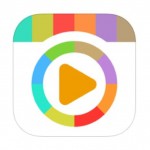MixChannelで10秒以上の動画を作る方法
こんにちは。銀三郎です。
僕はMixChannelでも動画を投稿しているんですが、ミクチャで投稿できる動画の長さって基本的に10秒なんですよね。
ただ、僕はよく10秒以上の動画を投稿していて、その方法をよく聞かれるので、今回は「MixChannelで10秒以上の動画を作る方法」を紹介します。
【追記】
※2015/9/14のアップデートで仕様が変更されました。
変更内容は別記事にまとめています!↓
「MixChannelアップデートで30秒までカット可能に!」
この記事の目次
【静止画を使って動画を作る場合】
1. 通常通り左下の「つくる」をタップ

2. 左から2番目の「読み込み」をタップ

3. 右上の「写真」から、動画に使う静止画とその長さを選ぶ
(※1枚につき最大2秒まで選択可能)

4. 「すでにムービーが10秒を超えています。それでもムービーを追加しますか?」という注意が出るので「OK」をタップ

これで10秒以降も画像を追加していけます。
【動画を読み込んで動画を作る場合】
上記手順の3で読み込む素材に「動画」を選択すること以外は、基本的に手順は同じです。
動画の場合は1つの素材につき最大10秒ずつ追加できます。
※注意点1※
・1つの素材を10秒以上使いたい場合は、素材を区切って追加していくことになります。細かい作業になりますが「前半の動画最後のフレーム」と「後半の動画最初のフレーム」が同じフレームになるようにすると、うまく繋がった動画が作れます。

※注意点2※
あまり動画を長くしすぎたりして容量が大きくなると、以下のようなエラーが出て投稿できません。

このような場合は、動画を短くするか、「Video Shrink」などのアプリを使って、動画のサイズを落とすと投稿できるようになります。
以上がミクチャで10秒以上の動画を作成する方法です!
ぜひぜひ挑戦してみてください(^^)